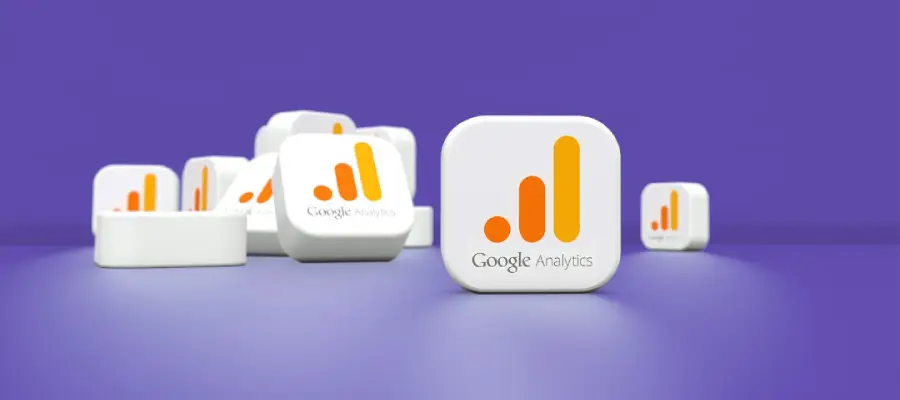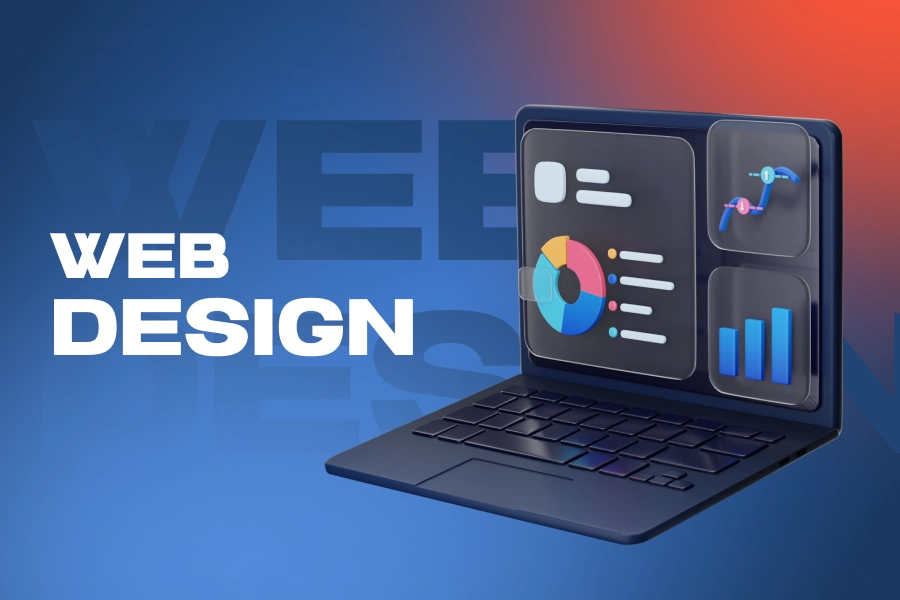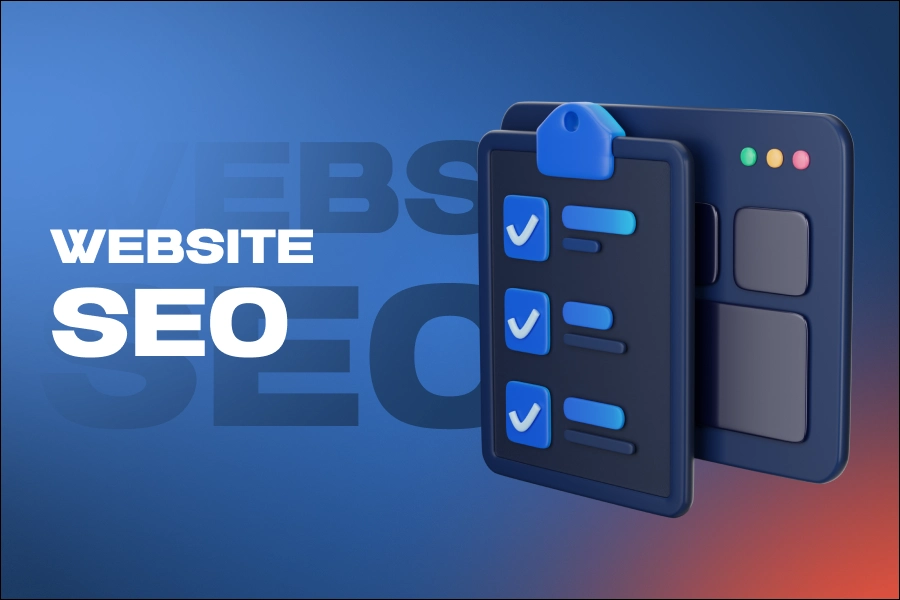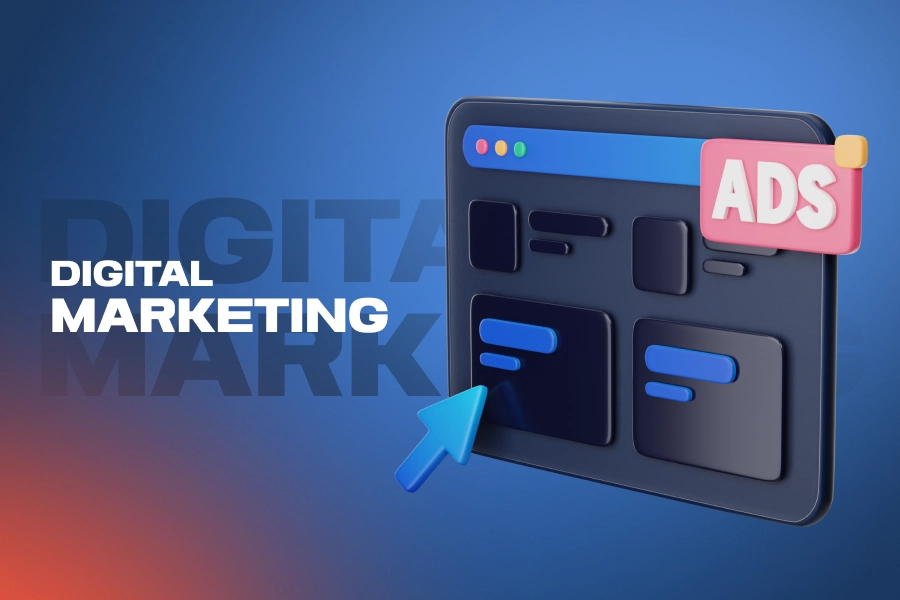انواع رویدادها در GA4
1. رویدادهای جمعآوریشده بهصورت خودکار (Automatically Collected Events)
این رویدادها بهطور پیشفرض و بدون نیاز به تنظیمات اضافی توسط GA4 ثبت میشوند. برخی از این رویدادها عبارتاند از:
-
first_visit: زمانی که کاربر برای اولین بار از وبسایت بازدید میکند.
-
session_start: شروع یک جلسه جدید توسط کاربر.
-
user_engagement: زمانی که کاربر حداقل یک ثانیه با صفحه در تعامل باشد.
برای مشاهده لیست کامل این رویدادها، میتوانید به مستندات رسمی Google مراجعه کنید.
2. رویدادهای اندازهگیری پیشرفته (Enhanced Measurement Events)
این رویدادها با فعالسازی گزینه “Enhanced Measurement” در تنظیمات GA4 بهصورت خودکار ثبت میشوند و نیازی به کدنویسی ندارند. برخی از این رویدادها عبارتاند از:
-
page_view: زمانی که صفحهای بارگذاری میشود.
-
scroll: زمانی که کاربر ۹۰٪ از صفحه را اسکرول میکند.
-
click: کلیک روی لینکهای خارجی.
-
view_search_results: زمانی که نتایج جستجو در سایت نمایش داده میشود.
-
video_start, video_progress, video_complete: تعاملات با ویدیوهای جاسازیشده.
-
file_download: دانلود فایلها.
-
form_start, form_submit: تعاملات با فرمها.
برای فعالسازی این رویدادها، به مسیر Admin > Data Streams > Web بروید و گزینه Enhanced Measurement را فعال کنید. Ruler Analytics+2Analytics Mania+2Google Help+2
3. رویدادهای پیشنهادی (Recommended Events)
این رویدادها توسط Google پیشنهاد میشوند و برای بهرهبرداری از گزارشهای پیشرفتهتر باید بهصورت دستی پیادهسازی شوند. برخی از این رویدادها عبارتاند از:
-
purchase: تکمیل خرید.
-
sign_up: ثبتنام کاربر.
-
login: ورود کاربر.
-
add_to_cart: افزودن محصول به سبد خرید.Ruler Analytics+9OptimizeSmart Newsletter+9Google for Developers+9
برای پیادهسازی این رویدادها، میتوانید از Google Tag Manager یا کدنویسی مستقیم استفاده کنید. اطلاعات بیشتر در مورد این رویدادها در مستندات رسمی Google موجود است. Google for DevelopersGoogle for Developers
4. رویدادهای سفارشی (Custom Events)
زمانی که رویداد موردنظر شما در هیچیک از دستههای بالا قرار نمیگیرد، میتوانید رویداد سفارشی ایجاد کنید. برای این کار:
-
نامی منحصربهفرد برای رویداد انتخاب کنید (مثلاً:
menu_click). -
رویداد را از طریق Google Tag Manager یا کدنویسی مستقیم پیادهسازی کنید.
-
در صورت نیاز، پارامترهای سفارشی به رویداد اضافه کنید.
-
برای مشاهده این پارامترها در گزارشها، آنها را بهعنوان Custom Dimensions یا Custom Metrics ثبت کنید.
توجه داشته باشید که نام رویداد باید با حرف شروع شود و تنها شامل حروف، اعداد و زیرخط (_) باشد. Analytics Mania
نحوه مشاهده رویدادها در GA4
برای مشاهده رویدادهای ثبتشده:
-
به بخش Reports > Engagement > Events در GA4 بروید.
-
برای مشاهده جزئیات هر رویداد، روی نام آن کلیک کنید.
-
برای تست و اشکالزدایی رویدادها، از بخش DebugView استفاده کنید
بررسی رویدادها در لحظه (Realtime Report)
در گزارش Realtime میتوانید کارت “Event count by Event name” را مشاهده کنید که:
-
نام هر رویداد را نمایش میدهد
-
تعداد دفعاتی که در ۳۰ دقیقه گذشته توسط کاربران اجرا شده را نشان میدهد
-
با کلیک روی هر رویداد، پارامترهای آن را نیز بررسی میکنید
📍 مسیر: Reports > Realtime
گزارش DebugView
این گزارش برای مشاهدهی جزئی رویدادهایی است که توسط یک کاربر خاص اجرا شدهاند و برای تست یا اشکالزدایی مناسب است.
قبل از استفاده:
باید حالت دیباگ (debug mode) را فعال کنید.
📍 مسیر: Configure > DebugView
رویداد کلیدی (Key Event) چیست؟
رویداد کلیدی به رویدادی گفته میشود که نقش مهمی در موفقیت کسبوکار شما دارد. برای مثال:
-
ثبتنام کاربر (sign_up)
-
خرید (purchase)
-
ارسال فرم تماس (form_submit)
هر رویدادی را میتوانید بهعنوان رویداد کلیدی علامتگذاری کنید. این کار به شما اجازه میدهد:
-
ببینید چند کاربر آن عمل مهم را انجام دادهاند
-
عملکرد کمپینهای بازاریابی را در جذب کاربران به آن رویداد بسنجید
📍 مسیر برای علامتگذاری: Admin > Events > Mark as key event
درک گروهبندی رویدادها (Event Grouping)
رویدادهایی که بهصورت گروهی ارسال میشوند:
-
اکثر رویدادهایی که کاربر اجرا میکند مانند:
-
session_start -
page_view -
click
-
-
هر گروه حداکثر شامل ۲۰ رویداد است.
رویدادهایی که گروهبندی نمیشوند:
-
رویدادهای کلیدی (Key Events):
-
در همان لحظه ارسال میشوند (اگرچه ممکن است همراه سایر رویدادها باشند)
-
مثال:
purchase،sign_up -
نکته: علامتگذاری
page_viewبه عنوان کلیدی، ارسال آن را فوری نمیکند
-
-
حالت دیباگ (Debug Mode):
-
وقتی از DebugView استفاده میکنید، هیچ رویدادی گروهبندی نمیشود تا بررسی لحظهای دقیق انجام شود
-
-
هنگام خروج از صفحه (Page Unload):
-
هر رویداد نگهداریشده ارسال میشود
-
-
اگر fetch API در مرورگر پشتیبانی نشود:
-
همه رویدادها فوراً ارسال میشوند
-
کاربر آفلاین شد؟
اگر کاربر آفلاین شود، رویدادها در دستگاه ذخیره میشوند و:
-
در اولین فرصت آنلاین شدن ارسال میشوند
-
رویدادهایی که بعد از ۷۲ ساعت ارسال شوند نادیده گرفته میشوند
محدودیت حجم رویدادها
-
محدودیت حجم داده برای هر بار ارسال = 16 KB
-
این محدودیت هم برای رویداد تکی و هم گروهی اعمال میشود
-
اگر حجم دادههای یک گروه از 16KB بیشتر شود:
-
گروه ارسال میشود
-
اما ممکن است کل گروه توسط سرور پردازش نشود
-
نکته: میتوانید از Chrome DevTools استفاده کنید تا سایز دادههای ارسالی (payload) را بررسی کنید.